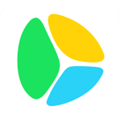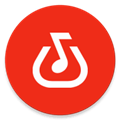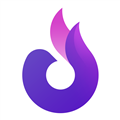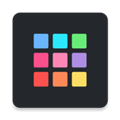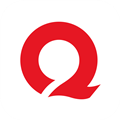Studio One怎么录音 穿插式录音教程全解
时间: 2019-04-19
来源:当下软件园
A+
Studio One作为一款专业性极强的音频工作站,可以完美地加载各类音频文件,集MIDI和音频功能于一身,创作出自己的专属乐曲,下面就跟小编一起来了解下吧。

穿插式录音:
打开 Studio One,在首页选择“新建乐曲”弹出设置窗口,选择相关参数,建立空白乐曲。
在左侧右击鼠标,此时会出现音频选择列表,此处选择:添加音频轨,创建一个新的音轨。
点击红色“小圆圈”会启用麦克风进行测试,点击界面下方的“开始”按钮,让时间轴回到起始位置。
点选底部的“小圆圈”开始录音,录制完成后,点击底部的“方块”按钮,停止录制。
在乐曲的结束点可以插入标记,将时间轴放置到需要标记的位置,接着在工具栏选择“事件” ,然后插入标记!
录音全部完成后点击“乐谱”--“导出混音”,范围可以选择“所选标记之间”,点击确定即可导出。
导出完成后会自动打开文件夹,双击进行播放试试整体效果。
不满意的可以将自己不喜欢的部分重录一遍,具体操作如下:
先打开录制完成的文件,将不满意的部分选中框起来;
再点击最下边的红色小圆圈开始重新录入,这时候你就会发现,其他的地方没有动只有你选择的那段,这就是所谓的穿插式录音。
以上就是小编为你准备的Studio One录音教程全解,一款专业的录音软件能为你节省不少的编辑时间。